win10笔记本搜不到wifi信号怎么解决 笔记本搜索不到Wifi怎么处理
发布时间:2017-07-04 14:46:04 浏览数:
今天给大家带来win10笔记本搜不到wifi信号怎么解决,笔记本搜索不到Wifi怎么处理,让您轻松解决问题。
win10笔记本搜不到wifi信号怎么办 笔记本搜索不到Wifi怎么回事。我们在使用电脑的时候,总是会遇到很多的电脑难题。当我们在遇到了Win10系统的电脑搜索不到WiFi信号的时候,我们应该怎么办呢?一起来看看吧。
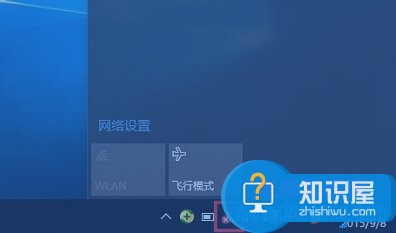
第一步、首先在Win10笔记本无线图标上右键,在弹出的右键菜单中,点击进入“打开网络和共享中心”。
第二步、打开网络共享中心后,再点击左侧的“更改适配器设置”,之后会进入网络连接设置界面,然后找到“WLAN无线网络”,然后在其图标上鼠标右键,在弹出的菜单中,点击“诊断”。
第三步、等待Windows网络诊断完成,之后就会看到诊断结果提示“此计算机上没有运行Windows无线服务”。这里点击“尝试以管理员身份进行这些修复”操作。
第四步:如果不出意外,成功启动Windows无线服务后,无线图标上的红叉就会消失,此时点击无线网络图标,就可以成功搜索与连接Wifi无线网络了。
对于我们在遇到了这样的电脑难题的时候,我们就可以利用到上面给你们介绍的解决方法进行处理,希望能够对你们有所帮助。
以上就是win10笔记本搜不到wifi信号怎么解决,笔记本搜索不到Wifi怎么处理教程,希望本文中能帮您解决问题。